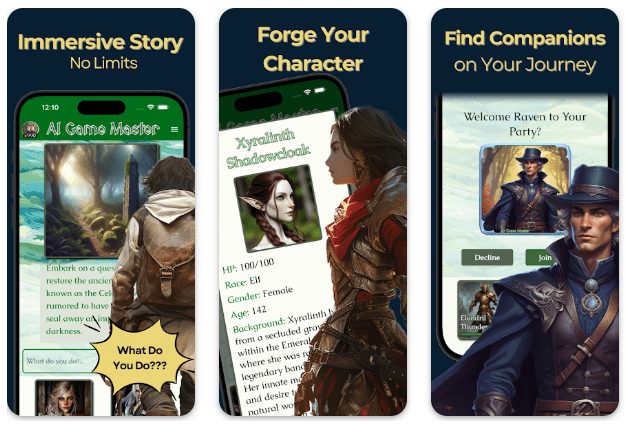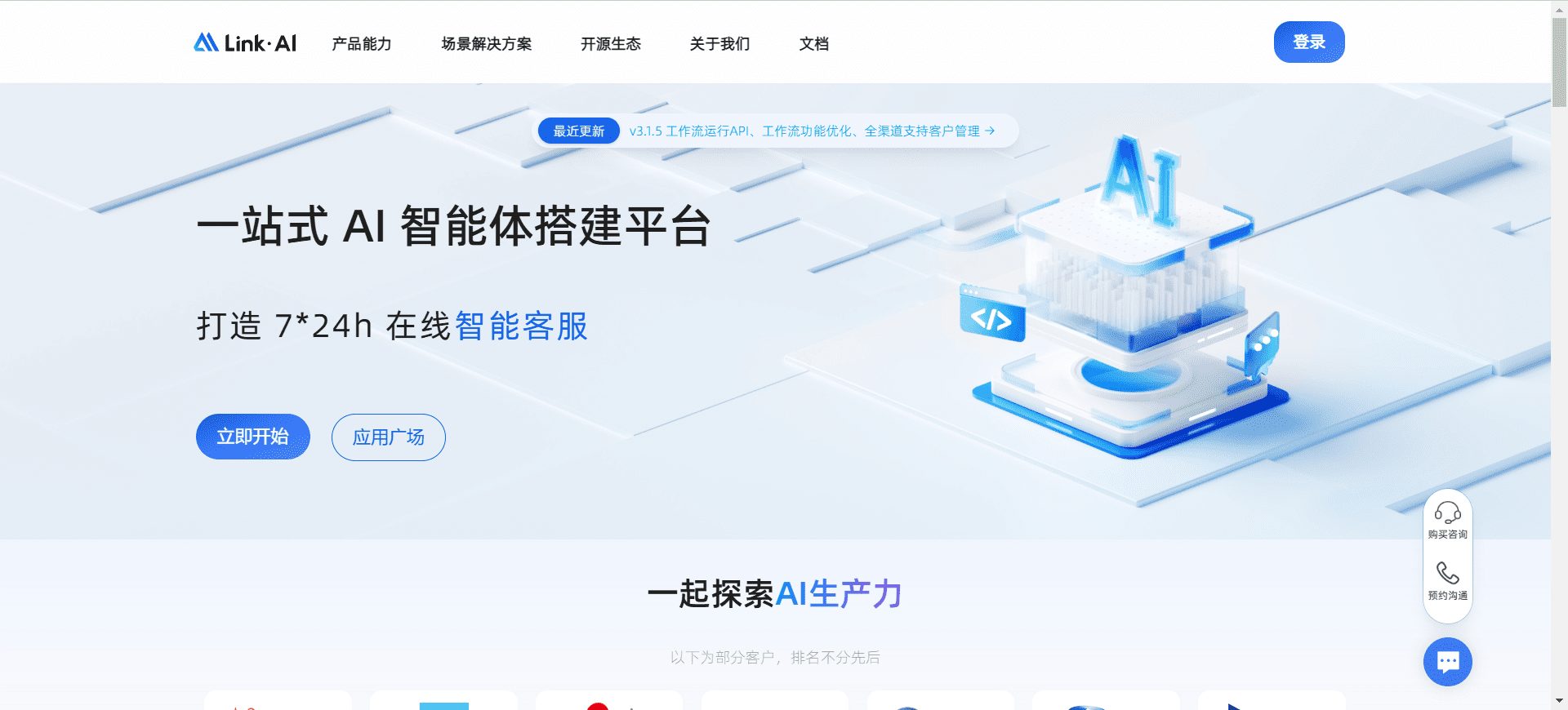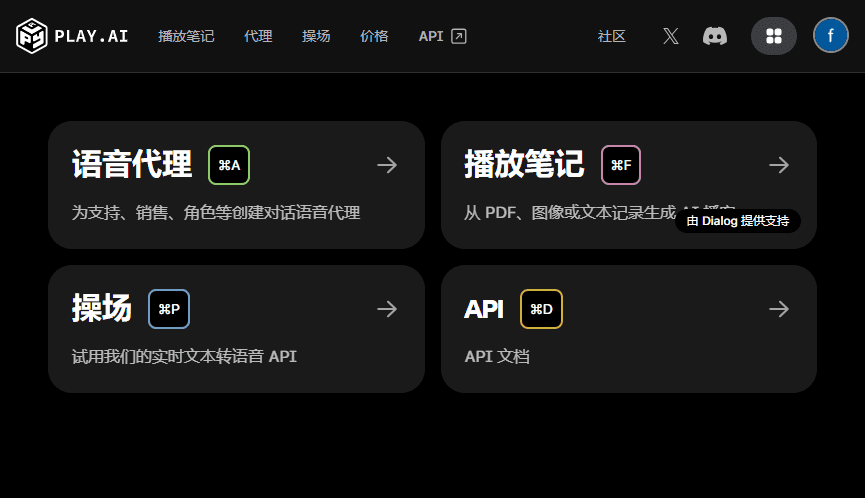Prompt Optimizer: una herramienta de código abierto para optimizar las palabras clave de los modelos de IA convencionales.
Últimos recursos sobre IAActualizado hace 10 meses Círculo de intercambio de inteligencia artificial 58.3K 00
Introducción general
Prompt Optimizer es una herramienta de código abierto centrada en la optimización de palabras clave, desarrollada por linshenkx en GitHub. Ayuda a los usuarios a optimizar las palabras clave de los modelos de IA con algoritmos inteligentes para mejorar la calidad y precisión del contenido generado. La herramienta se despliega en Vercel con un solo clic, por lo que es fácil de utilizar y adecuada para desarrolladores y entusiastas de la IA. El proyecto integra varios modelos principales de IA (por ejemplo, OpenAI, Gemini, DeepSeek, etc.) y ofrece pruebas en tiempo real para que los usuarios puedan ver los resultados optimizados inmediatamente. Además, se centra en la protección de la privacidad, ya que todo el procesamiento de datos se realiza en el lado del cliente, y las claves de la API y el historial se almacenan mediante cifrado local para garantizar la seguridad. Ya ha ganado mucha atención en la plataforma X, y los usuarios han comentado que es "una gran herramienta en la caja de herramientas".

Lista de funciones
- Optimización inteligente de tacosLos algoritmos optimizan automáticamente las preguntas introducidas por el usuario para mejorar la calidad de los resultados generados por la IA.
- Prueba de efecto en tiempo realSoporte para pruebas instantáneas de palabras clave optimizadas para mostrar directamente comparaciones de resultados de diferentes modelos.
- Integración multimodeloCompatible con OpenAI, Gemini, DeepSeek y otros modelos principales de IA para satisfacer necesidades diversificadas.
- Implantación en Vercel con un solo clic: Ofrece un proceso de implantación sencillo que no requiere configuraciones complejas para entrar en funcionamiento.
- Mecanismos de protección de la intimidadTodas las operaciones se realizan en el lado del cliente, con almacenamiento local cifrado de claves y registros y sin riesgo de fuga de datos.
- Estructuras de ingeniería multipaqueteExtensible con funciones básicas (core), bibliotecas de componentes de interfaz de usuario (ui), aplicaciones web (web) y complementos de Chrome (extension).
- Gestión históricaGuarda el historial de optimización para que los usuarios puedan revisar y reutilizar esquemas de palabras clave anteriores.
Utilizar la ayuda
Proceso de instalación
Prompt Optimizer es un proyecto de código abierto basado en GitHub que admite el desarrollo local y la implementación de Vercel con un solo clic. A continuación se detallan los pasos para la instalación y el uso :
Modo 1: Instalación y funcionamiento locales
- proyecto de clonación
Clona el proyecto localmente introduciendo el siguiente comando en el terminal:git clone https://github.com/linshenkx/prompt-optimizer.git
A continuación, vaya al directorio del proyecto:
cd prompt-optimizer
- Instalación de dependencias
El proyecto utiliza pnpm como herramienta de gestión de paquetes, así que asegúrese de que pnpm está instalado (mediante el comandonpm install -g pnpm(Instalar). A continuación, ejecute:pnpm installEsto instalará todos los paquetes de dependencias necesarios.
- Configuración de claves API
El proyecto admite varios modelos de IA y necesita configurar las claves API correspondientes. En el directorio raíz del proyecto, cree el archivo.envañada lo siguiente (elija la configuración según sus necesidades reales):VITE_OPENAI_API_KEY=your_openai_api_key VITE_GEMINI_API_KEY=your_gemini_api_key VITE_DEEPSEEK_API_KEY=your_deepseek_api_key VITE_CUSTOM_API_KEY=your_custom_api_key VITE_CUSTOM_API_BASE_URL=your_custom_api_base_url VITE_CUSTOM_API_MODEL=your_custom_model_nameLa clave puede obtenerse del proveedor de servicios de IA correspondiente (por ejemplo, el sitio web de OpenAI).
- Inicio de los servicios de desarrollo
Ejecute el siguiente comando para iniciar el entorno de desarrollo local:pnpm devO utilice el siguiente comando para reconstruir y ejecutar de nuevo (recomendado para el arranque inicial o después de una actualización):
pnpm dev:freshAl iniciarse, el navegador se abrirá automáticamente
http://localhost:xxxx(el número de puerto específico está sujeto al prompt del terminal), puede acceder a la interfaz de la herramienta.
Método 2: implantación de Vercel con un solo clic
- Visite la página del proyecto en GitHub
Abre https://github.com/linshenkx/prompt-optimizer y haz clic en el botón "Fork" de la esquina superior derecha para copiar el proyecto en tu cuenta de GitHub. - Importar a Vercel
Inicie sesión en Vercel, haga clic en "Nuevo proyecto", seleccione "Importar repositorio Git" e introduzca la dirección de su proyecto (p. ej.https://github.com/your-username/prompt-optimizer). - Configuración de variables de entorno
En la configuración del proyecto de Vercel, vaya a la página "Variables de entorno" y añada la clave de API anterior (p. ej.VITE_OPENAI_API_KEY) para garantizar la coherencia con la configuración local. - Proyectos de implantación
Haz clic en el botón "Desplegar" y Vercel creará y desplegará automáticamente el proyecto. Una vez completado el despliegue, se le proporcionará una URL pública (p. ej.https://prompt-optimizer-yourname.vercel.app), se puede acceder a la herramienta a través de este enlace.
Funciones principales
1. Optimización de las señales inteligentes
- procedimiento::
- Abra la página de inicio de la herramienta y localice el cuadro de texto "Enter Prompt Words".
- Introduce una palabra inicial, por ejemplo, "Ayúdame a escribir un artículo sobre IA".
- Al hacer clic en el botón "Optimizar", el sistema analizará automáticamente y generará indicaciones optimizadas, por ejemplo, "Por favor, escriba un artículo bien estructurado y en profundidad sobre el desarrollo de la tecnología de IA".
- Los resultados de la optimización se muestran a continuación y pueden copiarse y utilizarse directamente.
- Escenarios de usoIdeal para tareas que requieren mejorar la calidad de los resultados de la IA, como la escritura, la generación de código, etc.
2. Pruebas de efectos en tiempo real
- procedimiento::
- Debajo de las indicaciones optimizadas, haga clic en el botón "Resultados de la prueba".
- Seleccione el modelo de IA de destino (por ejemplo, OpenAI o Gemini) y el sistema llamará al modelo correspondiente para generar la salida.
- Los resultados de la prueba se muestran en la interfaz, que permite compararlos con la salida de la palabra clave original.
- Escenarios de usoVerifica que los resultados de la optimización son los esperados y ajusta rápidamente las palabras clave.
3. Configuración del soporte multimodelo
- procedimiento::
- En la página de Configuración (normalmente el icono del engranaje en la esquina superior derecha), vaya a la opción "Selección de modelo".
- Seleccione un modelo configurado (por ejemplo, OpenAI, Gemini) en el menú desplegable, o introduzca manualmente la información de la API para un modelo personalizado.
- Tras guardar los ajustes, puede volver a la interfaz principal para optimizar y probar con el modelo seleccionado.
- Escenarios de usoCambio de modelo flexible cuando se necesita comparar efectos entre modelos.
4. Consultar el historial
- procedimiento::
- Pulse el botón "Historial" (normalmente un icono de un reloj) en la pantalla.
- El sistema enumera las palabras clave previamente optimizadas y los resultados de sus pruebas.
- Haz clic en un registro para ver los detalles, o simplemente reutiliza la palabra clave.
- Escenarios de usoRevisión de escenarios de optimización anteriores para evitar la duplicación de esfuerzos.
advertencia
- Asegúrese de que la conexión de red es estable y de que las llamadas a la API requieren acceso en tiempo real a servicios externos.
- Las claves API deben mantenerse seguras para evitar fugas.
- Si te encuentras con problemas de despliegue o funcionamiento, puedes consultar el tablón de "Problemas" de la página de GitHub para obtener ayuda.
Con los pasos anteriores, los usuarios pueden empezar rápidamente a utilizar Prompt Optimizer, lo que facilita la optimización de las palabras de aviso y mejora el rendimiento de los modelos de IA, tanto si se desarrollan localmente como si se despliegan en línea.
© declaración de copyright
Derechos de autor del artículo Círculo de intercambio de inteligencia artificial Todos, por favor no reproducir sin permiso.
Artículos relacionados

Sin comentarios...